怎么访问局域网共享文件 局域网中如何快速打开共享文件
在现代社会局域网共享文件已成为许多企事业单位和家庭的重要组成部分,许多人仍对如何访问局域网中的共享文件感到困惑。事实上通过一些简单的步骤,我们可以轻松地在局域网中快速打开共享文件。本文将介绍如何访问局域网共享文件的方法,帮助读者解决这一问题。无论是在工作中还是在家庭中,掌握这些技巧都能为我们提供更高效和便捷的文件共享体验。
类似热点阅读:局域网打印机共享设置图文教程 打印机共享怎么设置
此方法需要事先知道对方电脑的IP地址或者计算机名称,关于入门知道对方计算机名称以及电脑名大家可以去对方那看一下即可。我是跑到同事那看的,如果你还不看,不妨先阅读下:如何查找ip地址 查找本地IP、网络IP、对方IP地址方法。
知道对方电脑局域网IP地址或者计算机,要找到对方电脑共享文件就相当简答了,方法如下:
1、首先使用组合快捷键 Win + R 调出开运行令对话框,如下图:
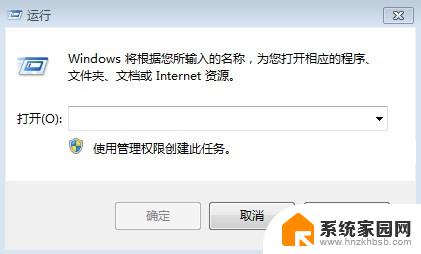 调出运行对话框
调出运行对话框2、然后在打开的运行窗口中输入:\\对方ip地址(也可以是计算机名),输入完后,点击底部的确定即可直接快速打开同事的共享文件夹了,如下图:
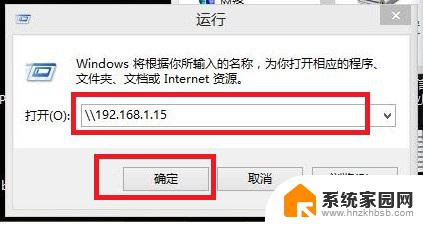 这里我们以输入对方IP地址为例
这里我们以输入对方IP地址为例3、在打开的对方共享窗口中找到自己要的文件,然后在上面点击右键,选择映射网络驱动器,在弹出的窗口选择完成。
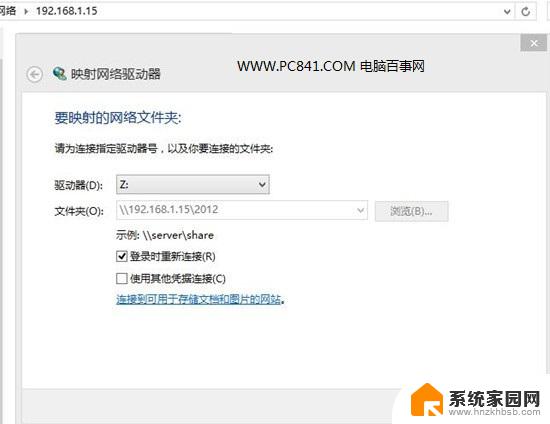
4、最后我们打开计算机就可以看到网络位置里面有一个网络共享磁盘盘符了,以后我们每次进入计算机就可以看到这个同时共享的文件磁盘了。只要对方电脑开着,我们都可以进入复制文件出来,非常方便,如下图。
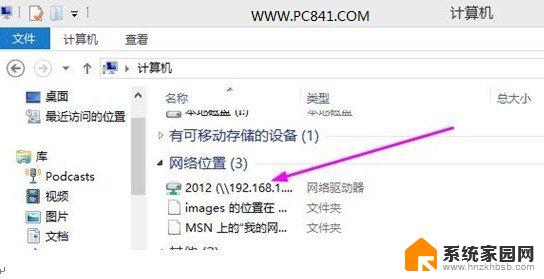 如何打开共享文件 快速打开局域网共享文件方法
如何打开共享文件 快速打开局域网共享文件方法编后语:怎么样,打开局域网共享文件是不是相当简单快捷呢。以上打开共享文件的方法适合XP、Win7以及最新的Win8系统,方法非常实用,办公用户值得学喔。
猜你还喜欢:Win8如何共享打印机 Win8添加共享打印机方法
以上就是关于如何访问局域网共享文件的全部内容,如果您遇到相同的情况,可以按照以上方法解决。
怎么访问局域网共享文件 局域网中如何快速打开共享文件相关教程
- cmd访问共享文件夹 如何在命令行中打开局域网共享文件夹
- 打印机共享到局域网 局域网内如何连接共享的打印机
- 怎么取消网络共享 如何关闭局域网共享文件夹功能
- 网络共享显示没有权限访问 如何解决局域网共享文件夹无权限访问
- 电脑里怎么分享文件 电脑如何在局域网内共享文件
- 共享的文件夹无权访问怎么办 解决局域网共享文件夹访问权限问题
- 局域网共享安全吗 共享文件夹的安全设置方法
- 怎么连接另一台电脑的共享文件夹 如何在局域网中连接别人的共享文件夹
- 电脑如何新建共享文件夹 电脑如何在局域网内创建共享文件夹
- 文件怎么共享给另一台电脑 两台电脑如何通过局域网共享文件
- 电话怎么设置自动重拨 手机通话中断后自动重拨设置教程
- 怎么显示隐藏的app 苹果手机应用隐藏教程
- windows 10 自带虚拟光驱软件在哪 Windows 10虚拟光驱的使用方法
- 小爱同学连电脑当音响 小爱同学电脑当音箱教程
- 怎么把字体变粗 Word文档加粗文字的方法
- 0x0000006d9共享错误 打印机共享出现错误0x000006d9怎么处理
电脑教程推荐